오늘 모바일미를 신청하고 가입했습니다. 어제 가입할려고 했는데 아래와 같은 메시지가 출력되면서 가입을 할 수 없었습니다. 가는 날이 장날이라고 정기점검 시간이었나 봅니다. 메시지가 영어, 독일어, 스페인어, 일어인 것 같은데 맞는지는 모르겠습니다. 늘 느끼는 것이지만 아시아에서는 역시 일본이 애플로 부터 대접을 받네요.
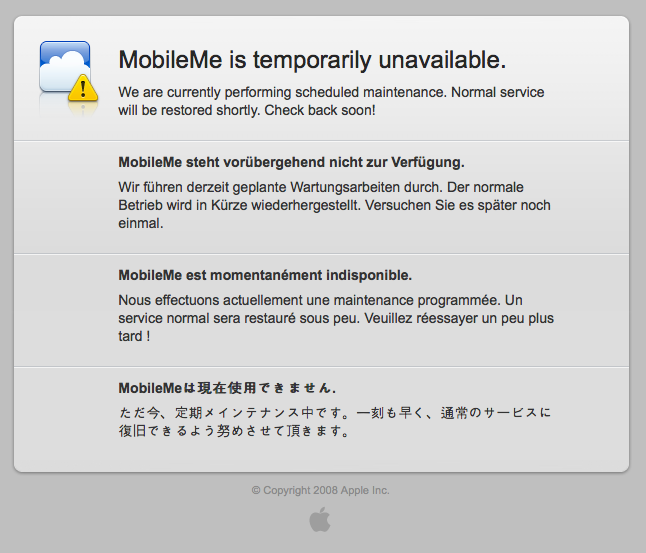
현재 모바일미는 60일 무료 트라이얼로 사용할 수 있습니다. 이 기간내에 서비스 해지를 하지 않으면, 가입시에 입력한 신용카드로 매년 미화로 99달러를 지불하는 것 같습니다. 99달러의 기본 서비스는 총 20GB의 용량하며 메일저장 공간으로 10GB, iDsik에서 10GB의 공간을 사용할 수 있습니다.
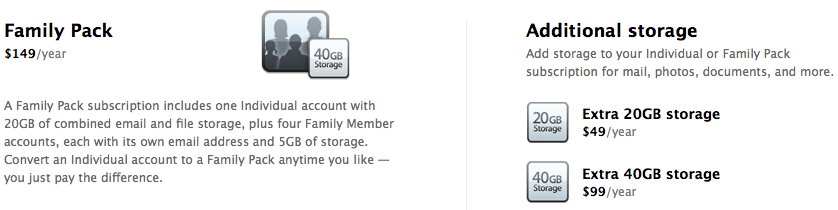 149달러의 Family Pack은 20GB의 저장공간에 네명까지 아이디를 제공 받아 사용할 수 있습니다. 각자 5GB씩 사용할 수 있는데 용량이 조금 부족해 보입니다. 기본 용량에서 49달러를 내면 20GB를 99달러는 40GB를 추가로 구입할 수 있습니다.
149달러의 Family Pack은 20GB의 저장공간에 네명까지 아이디를 제공 받아 사용할 수 있습니다. 각자 5GB씩 사용할 수 있는데 용량이 조금 부족해 보입니다. 기본 용량에서 49달러를 내면 20GB를 99달러는 40GB를 추가로 구입할 수 있습니다.
입력정보와 신용카드 정보를 입력하고 가입을 완료하면 아래와 같은 메시지가 출력됩니다.
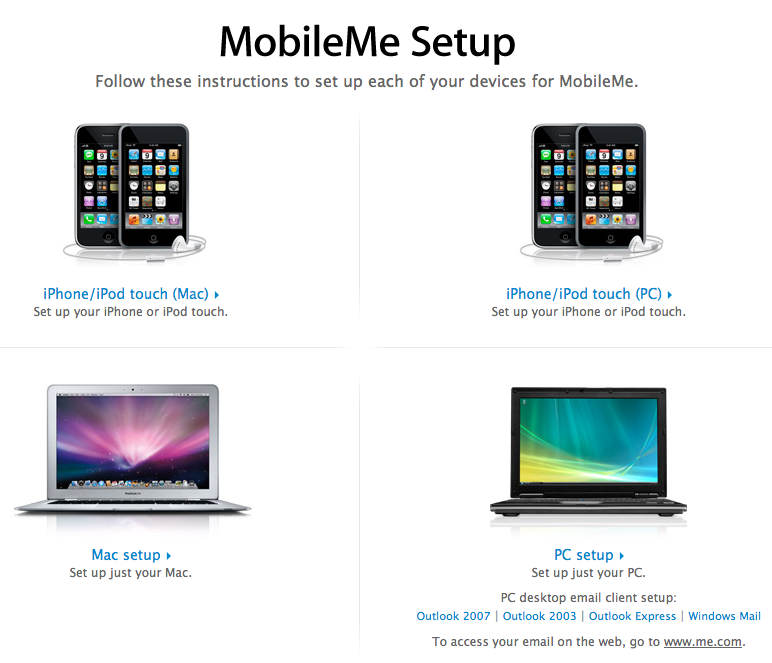
맥과 아이폰/터치는 당연한 것이고, 간단한 설명을 보니 아마 PC의 아웃룩과도 동기화가 되는 것 같습니다. 'Mac setup'을 클릭해서 들어가 설명대로 시스템 환경설정으로 가보니 닷맥 아이콘이 있었습니다. 혹시나 해서 소프트웨어 업데이트를 해보니 아래와 같은 업데이트 내역이 있었습니다.
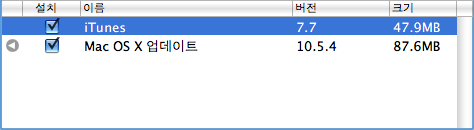
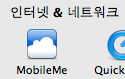 제가 업데이트 주기를 너무 길게 해놔서 그런 것 같습니다. '매일' 확인으로 변경했습니다.
제가 업데이트 주기를 너무 길게 해놔서 그런 것 같습니다. '매일' 확인으로 변경했습니다.
업데이트가 되고 맥이 리부팅 된 후에 다시보니 이쁜 'MobileMe' 아이콘으로 변경되어 있었습니다. (이 부분은 제가 착각한 것 같습니다. 집에 와서 해보니 시스템 설정에서 닷맥을 클릭하고 로그인 하니 업데이트가 진행되었습니다.)
아래와 같이 집에 있는 맥과 동기화할 항목을 설정하고 '지금 동기화'를 클릭했습니다. 이제 양쪽에서 '캘린더'와 '연락처'가 동기화 해서 사용할 수 있다는 것이 가장 편리한 것 같습니다.
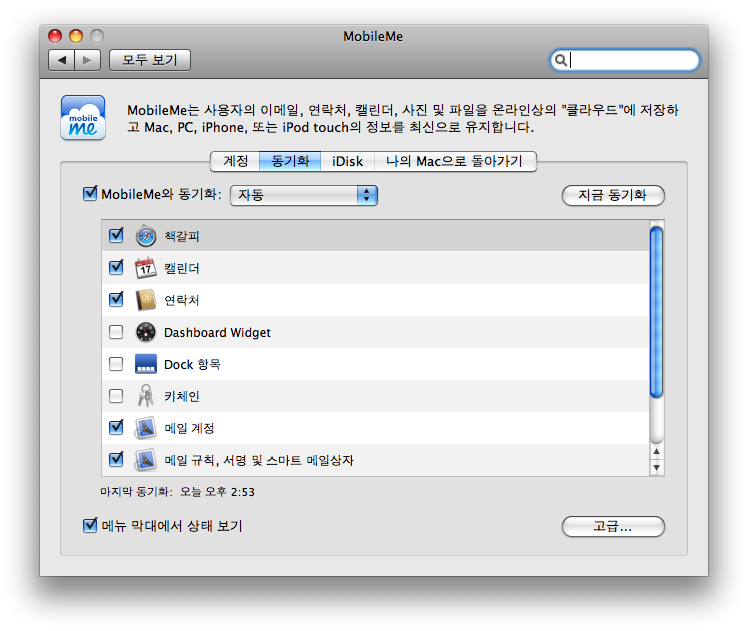 맥에서 설정을 완료하고 www.me.com 사이트로 갔습니다. 역시 애플의 제품들과 일괄적인 사이트의 디자인이 이쁘네요.
맥에서 설정을 완료하고 www.me.com 사이트로 갔습니다. 역시 애플의 제품들과 일괄적인 사이트의 디자인이 이쁘네요.
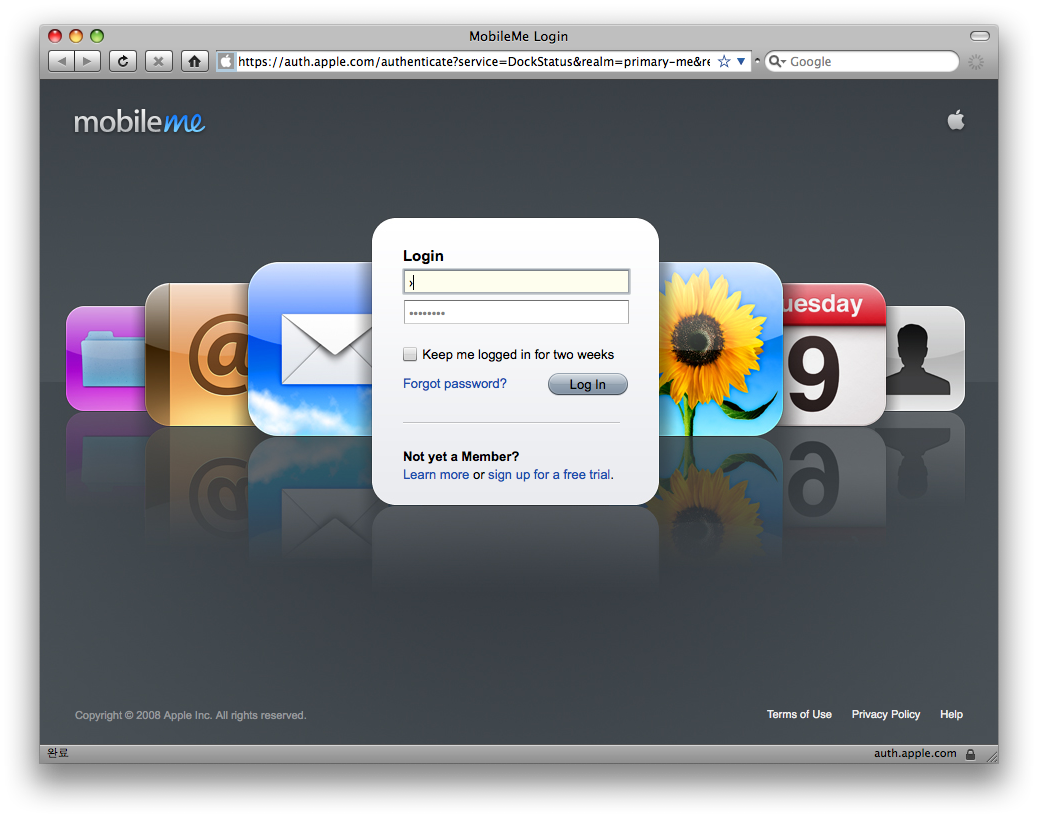
 로그인을 하면 좌측 상단에 모바일미의 기능을 요약해 주는 아이콘들을 볼 수 있습니다. 좌측부터 차례대로 메일, 주소록, 일정, 겔러리, iDisk, 계정설정 아이콘입니다. 각각의 기능들은 아래와 같습니다.
로그인을 하면 좌측 상단에 모바일미의 기능을 요약해 주는 아이콘들을 볼 수 있습니다. 좌측부터 차례대로 메일, 주소록, 일정, 겔러리, iDisk, 계정설정 아이콘입니다. 각각의 기능들은 아래와 같습니다.
1. 메일
메일로 가보니 환영메일이 한통 와 있었습니다. 각 폴더로 항목들의 드래그엔드랍이 가능하기 때문에 웹상에서의 사용도 그다지 불편한 점이 없습니다. 첨부파일은 20MB까지 가능하며, 기본으로 10GB의 메일 저장 공간이 할당됩니다. 메일 주소는 '[아이디]@me.com'으로 사용할 수 있습니다.
지인에게만 주는 개인명함이 있는데 지메일 주소를 넣었습니다. 미리 나왔다면 모바일미 주소를 사용하였을텐데 아쉽습니다.
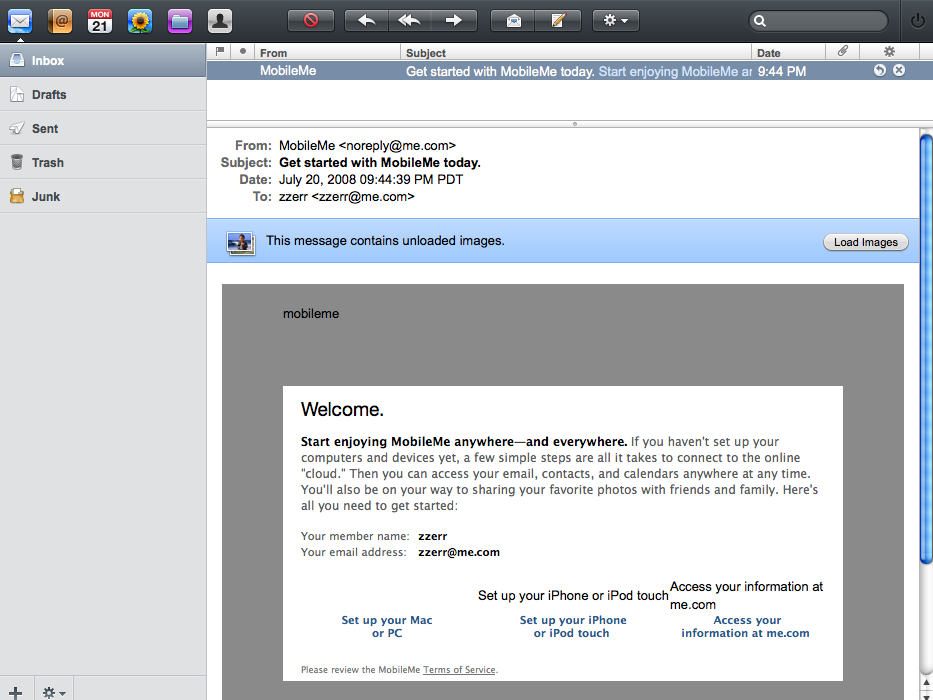
한글이 깨지는 것을 방지하기 위해 아래와 같이 'Encode outgoing messages using Unicode (UTF-8)' 항목에 체크를 해주셔야 합니다.

2. 연락처
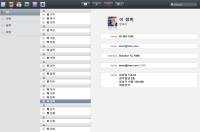 좌측은 제 맥과 동기화가 된 연락처의 화면입니다. 웹에서도 설정에서 성과 이름의 순서를 변경 옵션이 있어 우리나라의 '성 이름'과 같은 순으로 출력할 수 있습니다.
좌측은 제 맥과 동기화가 된 연락처의 화면입니다. 웹에서도 설정에서 성과 이름의 순서를 변경 옵션이 있어 우리나라의 '성 이름'과 같은 순으로 출력할 수 있습니다.
아주 잠깐 써보았지만 속도이외에는 웹 플랫폼이란 불편함이 그다지 느껴지지 않았습니다. 항목을 드래그앤드랍으로 해당 분류에 저장할 수 있고, 분류에서 클릭이나 엔터를 치면 바로 이름을 변경할 수 있습니다.
아래가 연락처 입력화면입니다. 맥에서와 같이 연락처의 종류도 설정할 수 있고, 입력 필드도 화면에서 바로 추가할 수 있습니다.
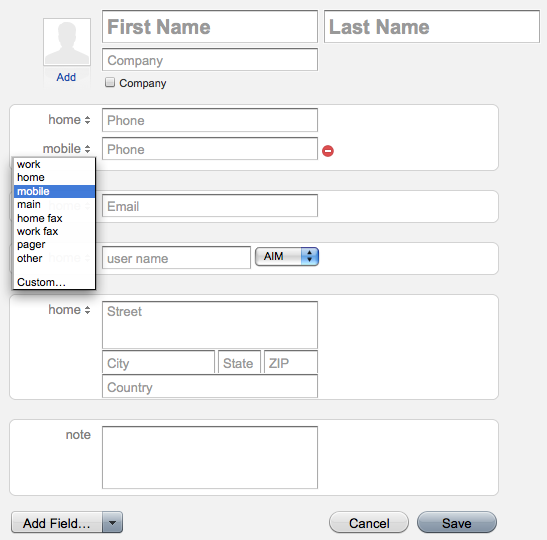
3. iCal - 일정관리
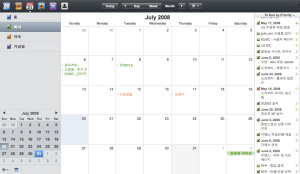 역시 웹상에서도 맥과 거의 동일한 인터페이스를 제공합니다. 시간대와 날짜에서 더블클릭을 하면 맥과 동일하게 바로 입력이 가능합니다. 키보드의 delete키로 바로 삭제도 가능하고, 역시 드래그엔드랍으로 원하는 위치로 이동이 가능합니다. 웹상에서 이렇게 자연스럽고 부드럽게 맥과 비슷한 인터페이스를 제공하는 것이 놀랍습니다.
역시 웹상에서도 맥과 거의 동일한 인터페이스를 제공합니다. 시간대와 날짜에서 더블클릭을 하면 맥과 동일하게 바로 입력이 가능합니다. 키보드의 delete키로 바로 삭제도 가능하고, 역시 드래그엔드랍으로 원하는 위치로 이동이 가능합니다. 웹상에서 이렇게 자연스럽고 부드럽게 맥과 비슷한 인터페이스를 제공하는 것이 놀랍습니다.
4. 겔러리
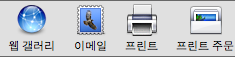 겔러리에서 직접 이미지를 선택해서 올리거나 iPhoto 하단에서 업로드 할 이미지를 선택하고 '웹 겔러리' 버튼을 클릭하면 자동으로 겔러리에 선택한 이미지들이 등록 됩니다.
겔러리에서 직접 이미지를 선택해서 올리거나 iPhoto 하단에서 업로드 할 이미지를 선택하고 '웹 겔러리' 버튼을 클릭하면 자동으로 겔러리에 선택한 이미지들이 등록 됩니다.
이미지가 등록되면 리로드 없이 바로 모바일미의 겔러리에 반영이 됩니다. 이미지를 회전하거나 크기를 조절할 수 있는 슬라이더등이 있습니다.
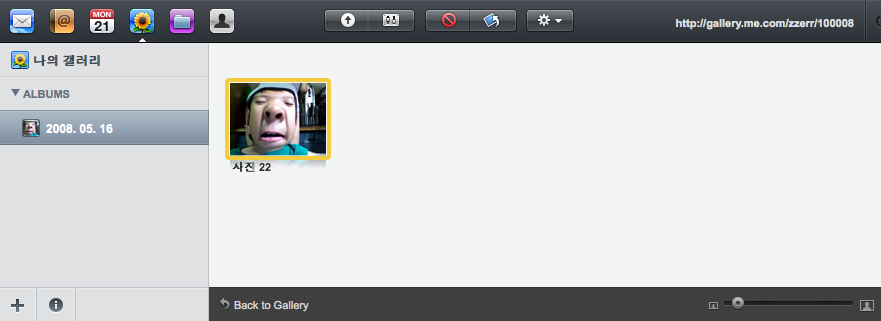
위 이미지의 우측의 URL은 해당 앨범의 URL이며 브라우져에서 주소를 직접 입력하면 아래와 같이 보여집니다. 동호회 모임등의 사진들은 앨범을 따로 만들어 참가자들에게 주소를 알려 주면 편리하게 사진을 감상할 수 있을 것 같습니다.
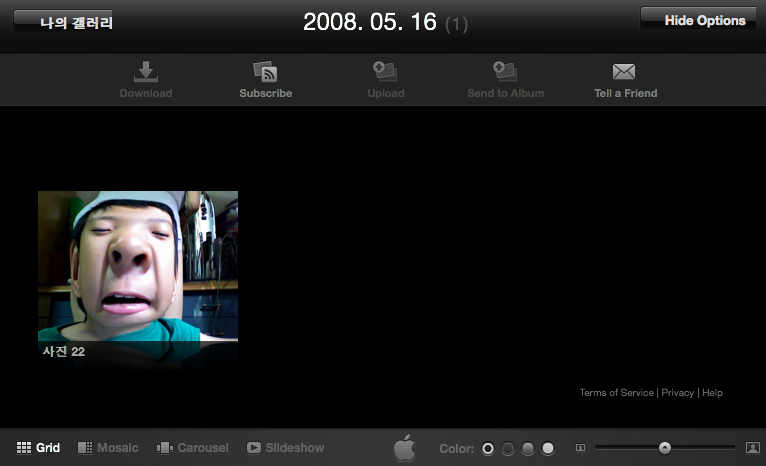
5. iDisk
iDisk는 기본 10GB를 사용할 수 있는 웹하드입니다. 집과 사무실에서 작업하기 위해 파일을 메일로 보내거나 USB메모리를 이용했는데, 이제는 간단하게 파일을 공유하여 사용할 수 있을 것 같습니다. 아래는 테스트로 제 맥에 있는 파일 하나를 업로드한 후의 모습입니다.
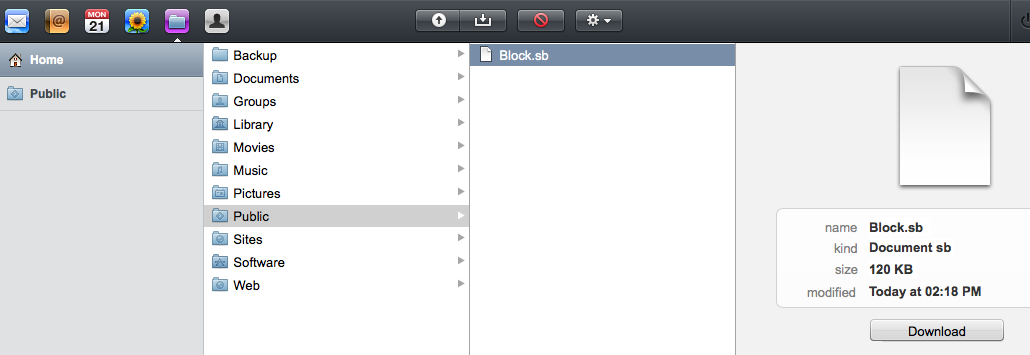
파인더에서도 내장된 하드와 동일하게 사용할 수 있습니다.
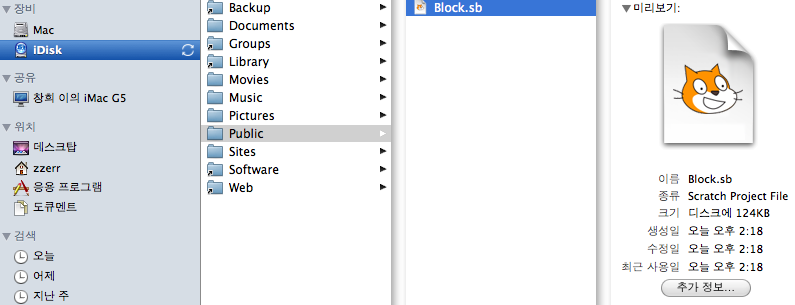
또한 주소는 idisk.ma.com/[아이디]-Public의 주소로 웹을 통해 다른사람들과 공유도 가능합니다.

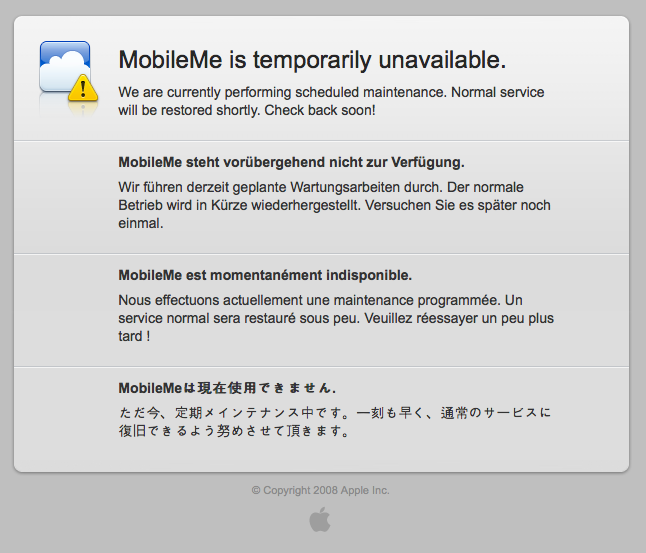
현재 모바일미는 60일 무료 트라이얼로 사용할 수 있습니다. 이 기간내에 서비스 해지를 하지 않으면, 가입시에 입력한 신용카드로 매년 미화로 99달러를 지불하는 것 같습니다. 99달러의 기본 서비스는 총 20GB의 용량하며 메일저장 공간으로 10GB, iDsik에서 10GB의 공간을 사용할 수 있습니다.
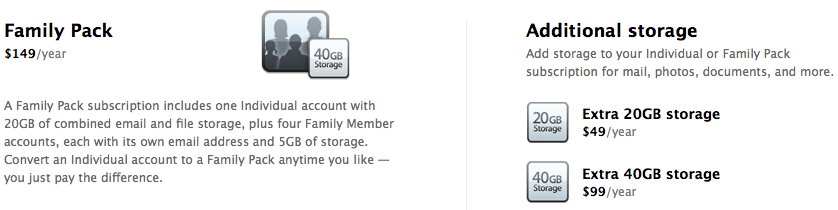
입력정보와 신용카드 정보를 입력하고 가입을 완료하면 아래와 같은 메시지가 출력됩니다.
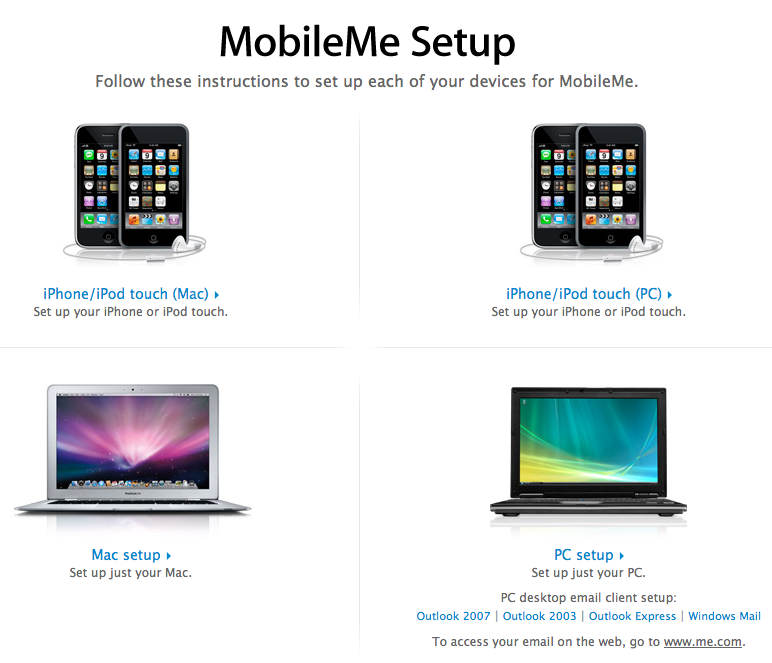
맥과 아이폰/터치는 당연한 것이고, 간단한 설명을 보니 아마 PC의 아웃룩과도 동기화가 되는 것 같습니다. 'Mac setup'을 클릭해서 들어가 설명대로 시스템 환경설정으로 가보니 닷맥 아이콘이 있었습니다. 혹시나 해서 소프트웨어 업데이트를 해보니 아래와 같은 업데이트 내역이 있었습니다.
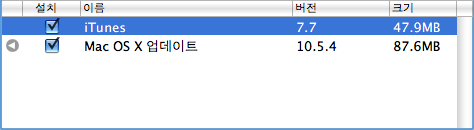
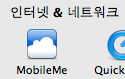
업데이트가 되고 맥이 리부팅 된 후에 다시보니 이쁜 'MobileMe' 아이콘으로 변경되어 있었습니다. (이 부분은 제가 착각한 것 같습니다. 집에 와서 해보니 시스템 설정에서 닷맥을 클릭하고 로그인 하니 업데이트가 진행되었습니다.)
아래와 같이 집에 있는 맥과 동기화할 항목을 설정하고 '지금 동기화'를 클릭했습니다. 이제 양쪽에서 '캘린더'와 '연락처'가 동기화 해서 사용할 수 있다는 것이 가장 편리한 것 같습니다.
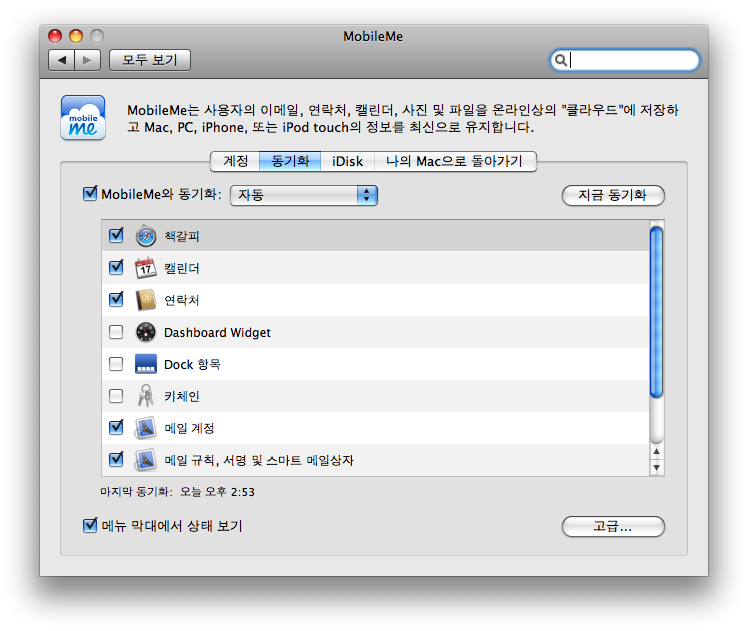
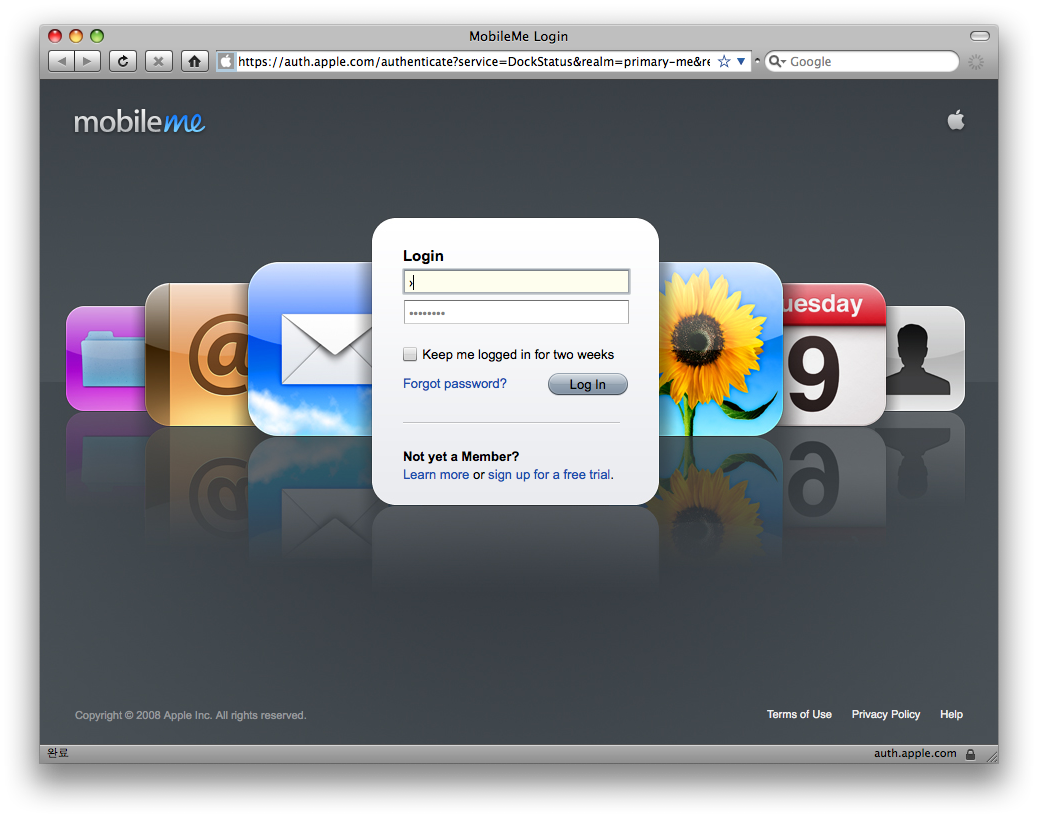
1. 메일
메일로 가보니 환영메일이 한통 와 있었습니다. 각 폴더로 항목들의 드래그엔드랍이 가능하기 때문에 웹상에서의 사용도 그다지 불편한 점이 없습니다. 첨부파일은 20MB까지 가능하며, 기본으로 10GB의 메일 저장 공간이 할당됩니다. 메일 주소는 '[아이디]@me.com'으로 사용할 수 있습니다.
지인에게만 주는 개인명함이 있는데 지메일 주소를 넣었습니다. 미리 나왔다면 모바일미 주소를 사용하였을텐데 아쉽습니다.
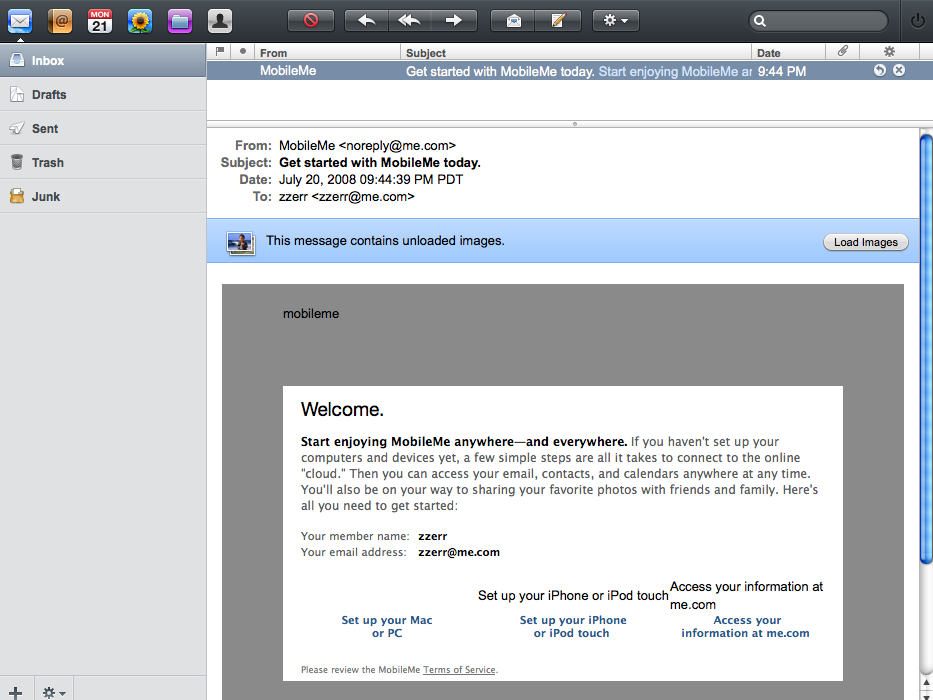
한글이 깨지는 것을 방지하기 위해 아래와 같이 'Encode outgoing messages using Unicode (UTF-8)' 항목에 체크를 해주셔야 합니다.

2. 연락처
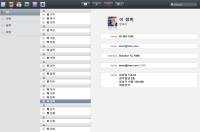
아주 잠깐 써보았지만 속도이외에는 웹 플랫폼이란 불편함이 그다지 느껴지지 않았습니다. 항목을 드래그앤드랍으로 해당 분류에 저장할 수 있고, 분류에서 클릭이나 엔터를 치면 바로 이름을 변경할 수 있습니다.
아래가 연락처 입력화면입니다. 맥에서와 같이 연락처의 종류도 설정할 수 있고, 입력 필드도 화면에서 바로 추가할 수 있습니다.
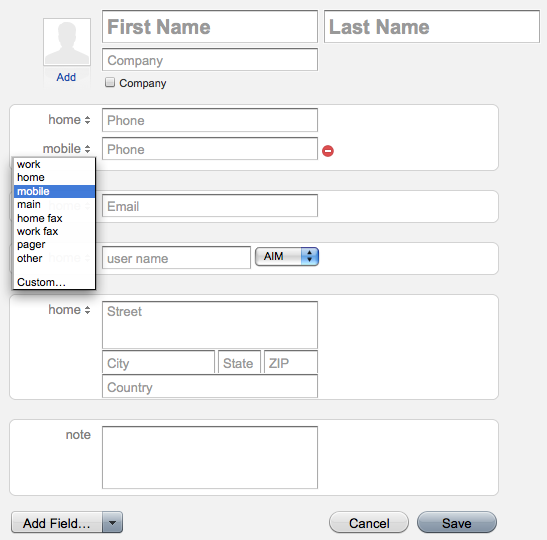
3. iCal - 일정관리
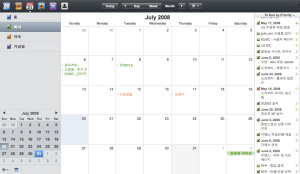
4. 겔러리
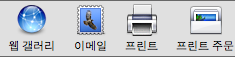
이미지가 등록되면 리로드 없이 바로 모바일미의 겔러리에 반영이 됩니다. 이미지를 회전하거나 크기를 조절할 수 있는 슬라이더등이 있습니다.
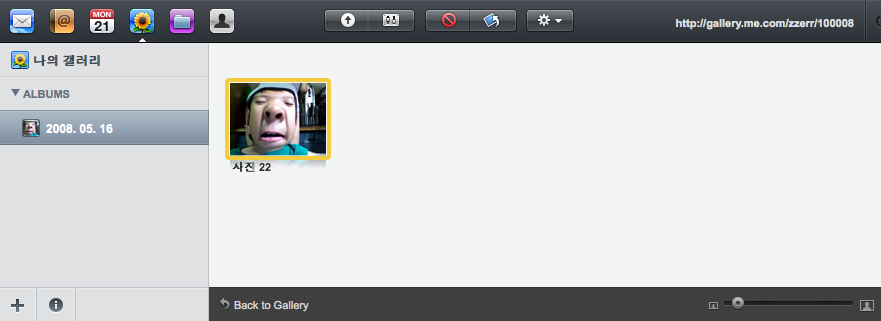
위 이미지의 우측의 URL은 해당 앨범의 URL이며 브라우져에서 주소를 직접 입력하면 아래와 같이 보여집니다. 동호회 모임등의 사진들은 앨범을 따로 만들어 참가자들에게 주소를 알려 주면 편리하게 사진을 감상할 수 있을 것 같습니다.
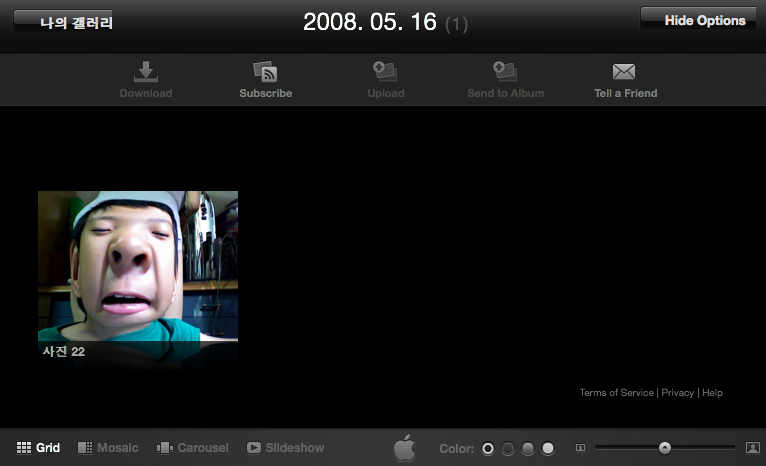
5. iDisk
iDisk는 기본 10GB를 사용할 수 있는 웹하드입니다. 집과 사무실에서 작업하기 위해 파일을 메일로 보내거나 USB메모리를 이용했는데, 이제는 간단하게 파일을 공유하여 사용할 수 있을 것 같습니다. 아래는 테스트로 제 맥에 있는 파일 하나를 업로드한 후의 모습입니다.
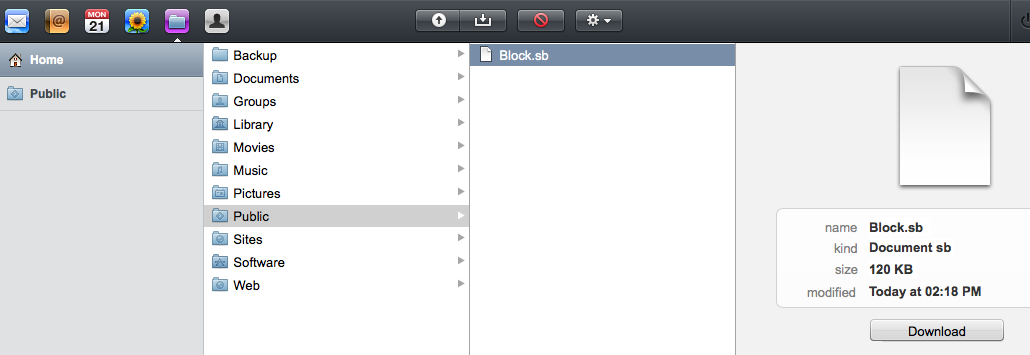
파인더에서도 내장된 하드와 동일하게 사용할 수 있습니다.
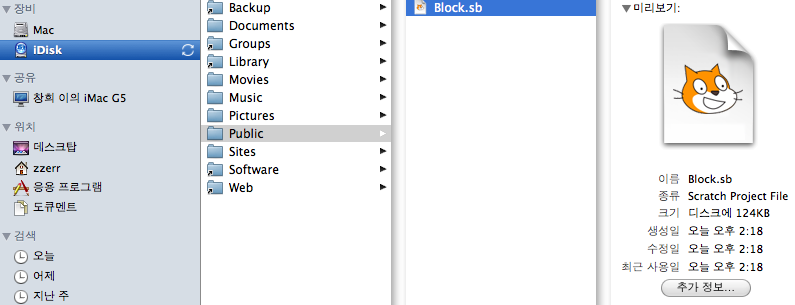
또한 주소는 idisk.ma.com/[아이디]-Public의 주소로 웹을 통해 다른사람들과 공유도 가능합니다.

신청하고 잠깐 살펴 보았는데 1년에 12만원 정도를 투자하는 것이 아깝지 않을 만큼 멋진 기능이 많은 것 같습니다. 아쉬운 것은 모바일미라는 이름답게 아이폰이 있어야만 모바일미를 진정으로 이용할 수 있다는 것입니다. 아이폰에서 모바일미의 사용은 생각만 해도 기대가 부풀어 오릅니다. 제발 좀 빨리 나와주었으면 하는 바램입니다.
'기타' 카테고리의 다른 글
| 레밍스와 유사한 게임 - Pingus (6) | 2008.07.23 |
|---|---|
| PC vs 맥 vs 우분투의 재미있는 이미지 (10) | 2008.07.22 |
| 스크래치 사이트 한글화 (0) | 2008.07.02 |
| 각 언어별 Hello World 출력 (0) | 2008.05.08 |
| OS X 코드명과 동물이름 (10) | 2008.04.22 |


















